Как защитить паролем фотографии на iPhone
В вашем iPhone установлена одна из лучших камер для смартфонов, позволяющая запечатлеть важные моменты с высокой детализацией и достоверностью. Благодаря потрясающим камерам вы можете запечатлеть и поделиться своей жизнью настолько подробно, насколько захотите. Однако вы также используете свой iPhone, чтобы запечатлеть личные моменты, которые вы, возможно, захотите скрыть от посторонних глаз. Айфоны позволяли вам скрывать свои фотографии, но до сих пор не было возможности защитить их паролем. Это изменилось с последним обновлением iOS 16, которое позволяет заблокировать скрытый альбом. Вот как защитить паролем фотографии на iPhone в iOS 16.
Защита паролем фотографий на iPhone в iOS 16
В то время как виджеты экрана блокировки привлекают наибольшее внимание в iOS 16, несколько незначительных обновлений функций гораздо важнее для обычных пользователей. Одна из этих функций блокирует ваши скрытые и недавно удаленные альбомы. Когда вы включите эту функцию, только вы сможете разблокировать эти альбомы, поскольку для работы она использует ваши биометрические данные. Таким образом, даже если кто-то знает пароль вашего iPhone, он не сможет получить доступ к вашим заблокированным фотографиям, поскольку для разблокировки требуется Face ID или Touch ID.
Мы разделили эту статью на три раздела. В первом разделе показано, как добавить фотографии в скрытую папку iPhone. Во втором разделе показано, как скрыть скрытую папку для дополнительной безопасности. И, наконец, в третьем разделе показано, как заблокировать скрытый альбом. Вы можете использовать таблицу содержания ниже, чтобы перейти к любому разделу, который вы хотите.
Добавить фотографии в скрытый альбом на iPhone
Чтобы добавить фотографии в скрытую папку на iPhone, запустите приложение «Фотографии» и выберите фотографии, которые хотите скрыть. Теперь нажмите кнопку с тремя точками в правом нижнем углу и выберите Скрывать вариант.
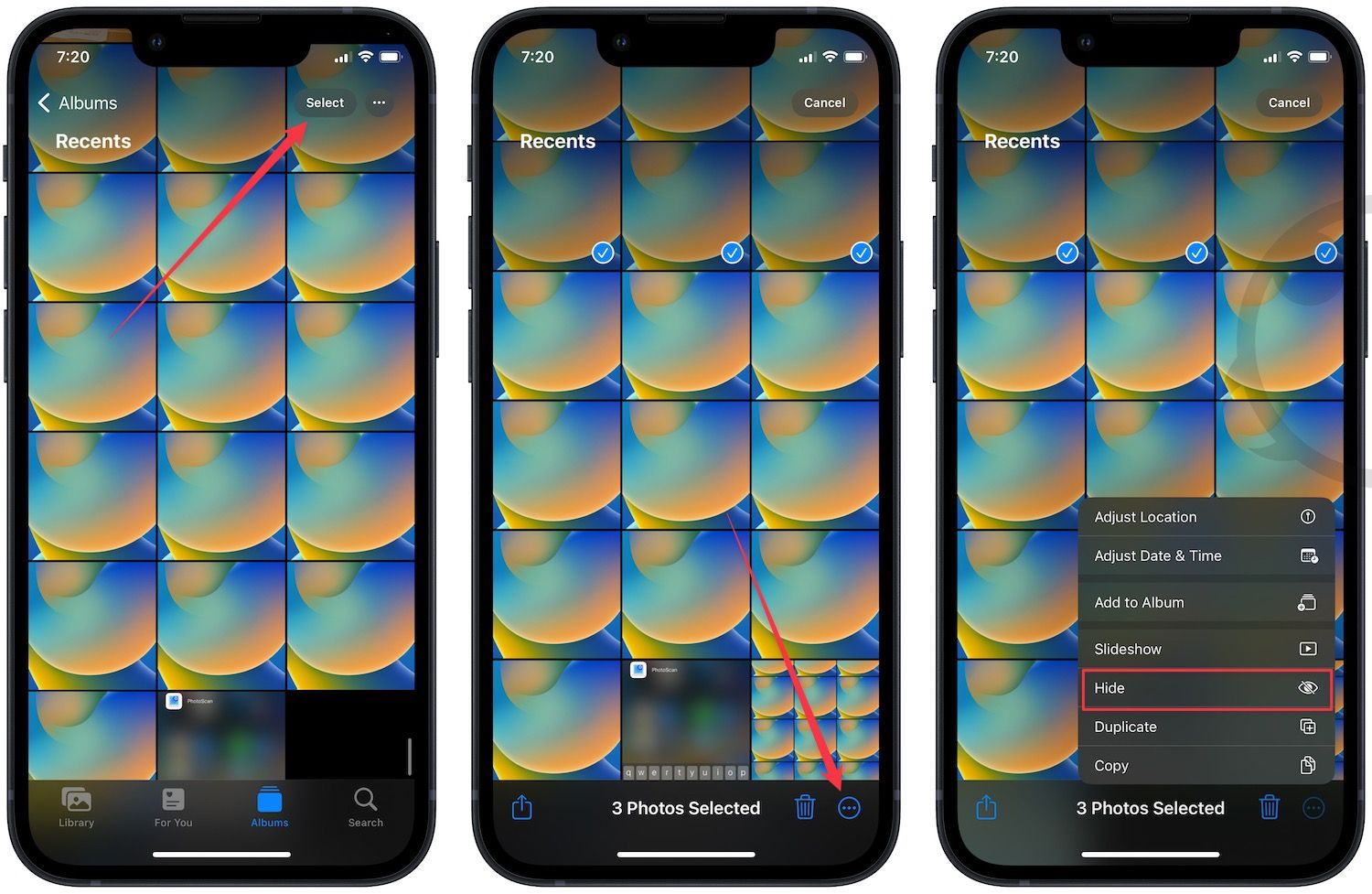
Скрыть скрытый альбом на iPhone
Apple представила эту функцию с обновлением iOS 14. Мы уже рассказывали, как скрыть скрытую папку на вашем iPhone, в прошлой статье. Но сейчас все немного изменилось. Раньше вам нужно было включить переключатель рядом со скрытым альбомом, чтобы скрыть его. Однако теперь при включении переключателя скрытый альбом будет отображаться. Поэтому обязательно отключите переключатель. Откройте «Настройки» → «Фото» и выключить переключатель рядом с Показать скрытый альбом.
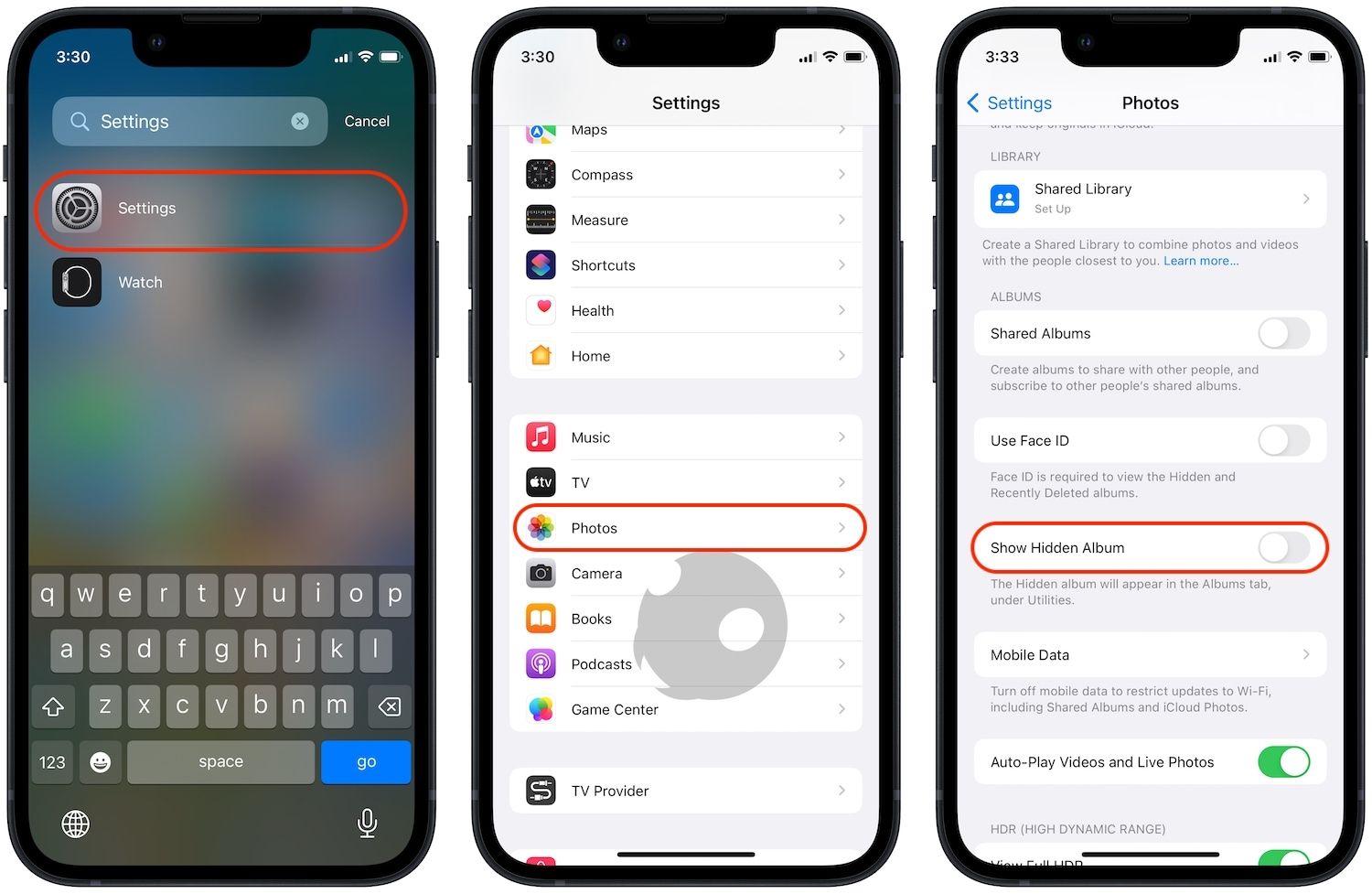
Защитите паролем скрытый альбом на iPhone
Вот как вы можете заблокировать скрытый альбом с помощью Face ID или Touch ID на своем iPhone.
1. Запустите приложение «Настройки» на своем iPhone и нажмите, чтобы открыть «Фото».
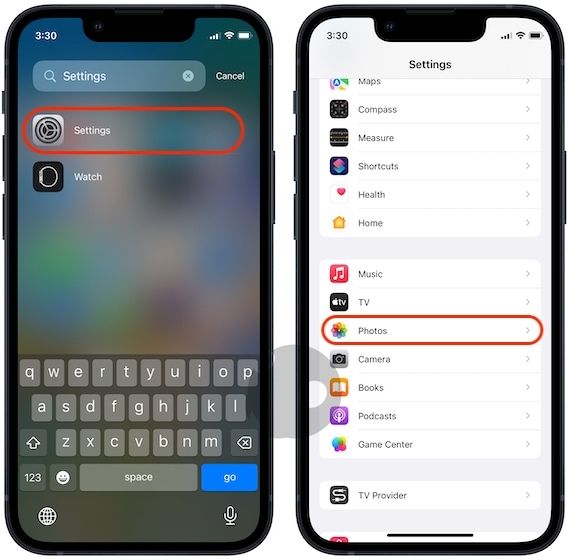
2. Теперь включите переключатель рядом с Используйте идентификацию лица.
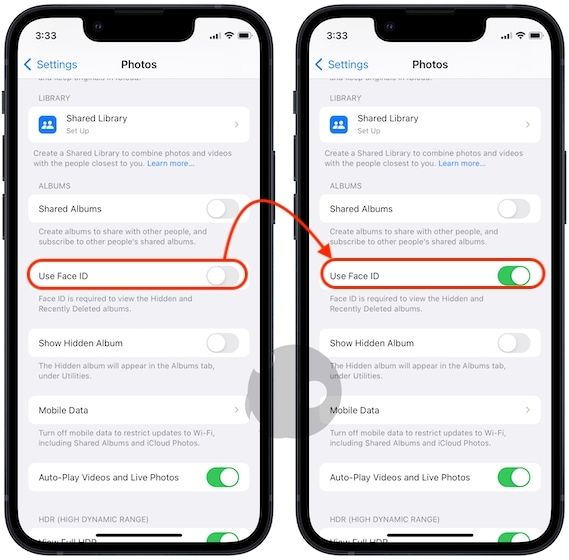
Если вы используете старый iPhone с датчиком Touch ID, вы увидите возможность использовать Touch ID.
3. Как вы можете видеть на скриншоте ниже, мой iPhone запрашивает аутентификацию Face ID, чтобы разблокировать скрытый альбом.
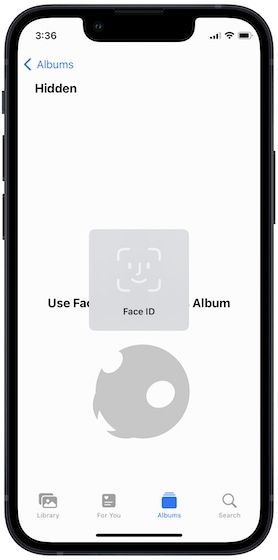
Защита паролем фотографий на iPhone без использования стороннего приложения
iOS 16 поставляется с несколькими обновлениями, улучшающими качество жизни. Возможность защитить паролем ваши фотографии, а также новая функция редактирования и бесконечных сообщений — одна из наших любимых функций. Что вам больше всего нравится в iOS 16? Следуйте за нами на Twitter и дайте нам знать ваши мысли там.






